A szoftver telepítése révén csoportházirend, ablakok rendszergazdák számára
Mielőtt a leírás a telepítési folyamat a szoftver segítségével csoportházirend kikötik, hogy az eloszlás a szoftver egy politikus nem mindig a legjobb megoldás, és számos korlátja van. Íme néhány a nagy hátránya ennek a módszernek a szoftver telepítése:
1. képtelenség Telepítés tervezése. Amikor telepíti a szoftvert a csoportházirend segítségével telepíteni vagy eltávolítani a szoftvert, akkor csak a következő boot. Ezért gyakorlatilag lehetetlen megszervezni tömeges frissítés olyan szoftvert, például éjszaka, amikor a terhelés a minimális hálózati. Ebben az esetben jobb, ha használni, például SCCM. Használata karbantartási ablakok (karbantartás) vagy WOL beállítása (Wake On LAN).
2. Támogatott csak MSI szerelők és ZAP. A formátum a kérelem eloszlása csoport politikah- népszerű MSI telepítőt, és kevésbé ismert ZAP csomagokat. Ebben az esetben is előnyösen használható SCCM, mert támogatja a használatból az összes lehetséges szerelők.
3. Rögzített nagyságrendű alkalmazások telepítését. Amikor új kérelmet a GPO, hogy telepítve van a számítógépen a legfrissebb és változtatni ezt a sorrendet nem lehet.
4. Az ellenőrzés hiánya. Ha a szoftvert a csoportházirend, a telepítő fut a cél számítógépen, de minden visszajelzést hiányzik. Tehát nem lehet azt mondani, az biztos, hogy a szoftver telepítéséhez egy adott számítógépen, vagy sem.
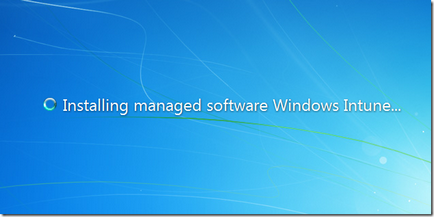
Szóval, miután megismerjük a fő hátránya a telepítő a csoportházirend, lépni a konkrét példákat. Vegye figyelembe, hogy a csoportházirend használatával igaza volt, hogy hozzon létre rendszer-szintű szoftver, mellyel minden PC-szervezet, ez lehet például egy vírusellenes szerrel vagy SCCM ügyfél InTune. Ebben a cikkben, akkor le a telepítés InTune ügynök.
Windows Intune - egy új Microsoft szolgáltatás célja az informatikai szolgáltatások, amelyek lehetővé teszik, hogy kezelni és monitor számítógépek segítségével az internetes konzolon. Ez a szolgáltatás gyakran nevezik „felhő» SCCM, és ez a felhő-alapú szolgáltatás lehetővé teszi, hogy kezelni több munkaállomás nélkül kiszolgáló infrastruktúra.
mert sem InTune összetevő nincs telepítve a szerveren, így minden, ami szükséges -, hogy helyet InTune ügyfél munkaállomások számára. Természetesen lehet elhelyezni kézzel, de ha a cég több mint 10 db, akkor válhat a fejfájás. Ezért megpróbáljuk megszervezni Windows Intune telepítési folyamat segítségével csoport politikát.
Felállított elosztó telepítéshez a csoportházirend segítségével
1. letöltése InTune Client ügyfél forgalmazás.
2. nyomja meg a jobb gombot a fájl „Windows_Intune_Setup.zip” és válassza „Extract All”
3. Bontsa ki a fájl tartalmát Windows_Intune_Setup.exe az aktuális mappában beírja „Windows_Intune_Setup.exe / kivonat.”.
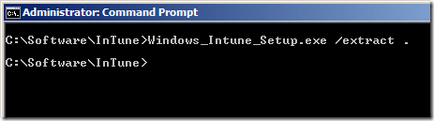
4. Másolja a fájlokat (ezek listáját lásd alább) egy hálózati mappába, ahonnan a telepítés elvégezhető.
Tanács. Ahhoz, hogy helyesen működjön, az szükséges, hogy a csoport „Domain Computers” joga van olvasni a megadott hálózati mappába, vagy a számítógép szervezet nem lesz képes letölteni és telepíteni ezeket a fájlokat.
Konfigurálása csoportházirend szoftverek telepítésére
5. Lépjen a csoportházirend szerkesztő alkalmazott célszámítógépeket amely szeretné telepíteni InTune ügyfél.
6. Folytatás: „Számítógép konfigurációja> házirendje> Szoftver Beállítások> A szoftver telepítése”. Kattintson a „szoftver telepítése”, kattintson a jobb gombbal az elemre, válassza az „Új> csomagok”
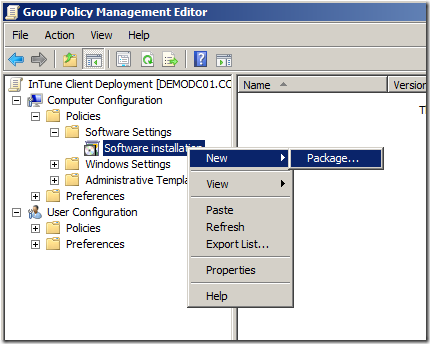
7. Válassza ki a hálózati mappa, amelyben fel a telepítő fájlokat, keresse meg és válassza ki a fájlt „Windows_Intune_X64.msi”, majd kattintson a „Megnyitás”
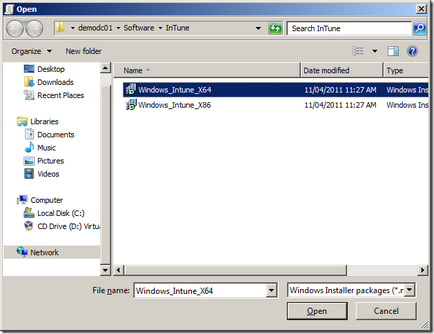
8. Válassza ki a „Speciális”, majd kattintson az „OK”
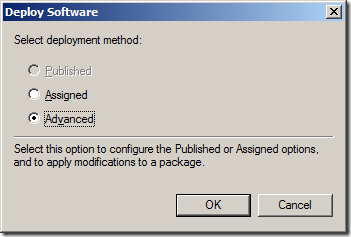
9. Mivel Ebben az esetben, mi meg a 64 bites változata az ügyfél, akkor ajánlott felvenni a nevét az alkalmazás postfix „x64”.
10. Egyetértünk az alapértelmezett beállításokat, majd kattintson az „OK”
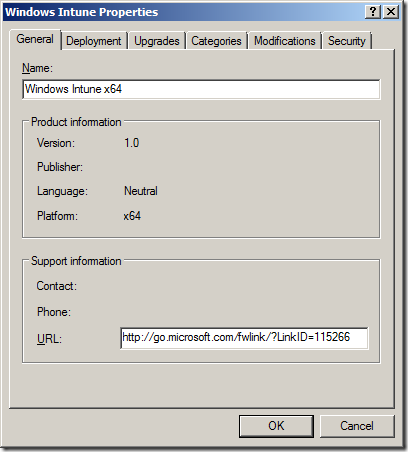
Ennek eredményeként, akkor kap valami ilyesmi.
És akkor a szoftver telepítve van a számítógépen, amelyre ezt a politikát alkalmazzák a következő alkalommal, amikor újraindítja a PC-re.
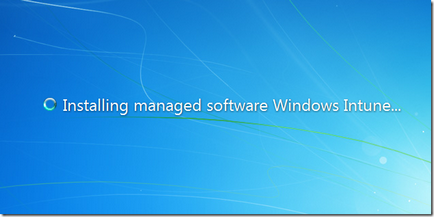
- Hogyan blokkolja vagy lehetővé teszi a hozzáférést bizonyos oldalak az Internet Explorer
- Fájltársítás módosítása a Windows csoportházirend segítségével
- Replikációs csoportházirend
- Hiba «Feladatkezelő letiltotta a rendszergazda»
- Hogyan adjunk statikus útvonalak domain politika